Flexus 云服务器 X 实例实践探索:部署 slash 书签应用
引言
在当今数字化的浪潮中,企业与开发者对高效、可靠的云服务需求日益增长。华为云,作为云计算领域的翘楚,以其强大的技术实力和卓越的服务品质脱颖而出。其中,Flexus 云服务器 X 实例更是新一代面向中小企业和开发者的柔性算力云服务器,为各类应用的部署提供了坚实的基础。而 slash 作为一个开源且可自托管的书签和链接共享平台,当它与华为云的 Flexus 云服务器 X 实例相结合时,将会碰撞出怎样的火花呢?让我们开启 Flexus 云服务器 X 实例实践探索之旅,聚焦于 slash 书签应用的部署。
一、Flexus 云服务器 X 实例介绍
1.1 Flexus 云服务器 X 实例简介
华为云 Flexus 云服务器 X 实例官网:Flexus云服务器X实例
华为云 Flexus 云服务器 X 实例属于新一代云服务器,专为中小企业和开发者打造,具备柔性算力。它能够智能感知业务负载,适用于电商直播、企业建站、开发测试环境、游戏服务器、音视频服务等中低负载场景。与 Flexus 应用服务器 L 实例相比,Flexus 云服务器 X 实例具有诸多优势,例如提供丰富的公共镜像、可灵活自定义 vCPU 内存配比、能智能感知业务动态升降配,而且负载范围更高等。
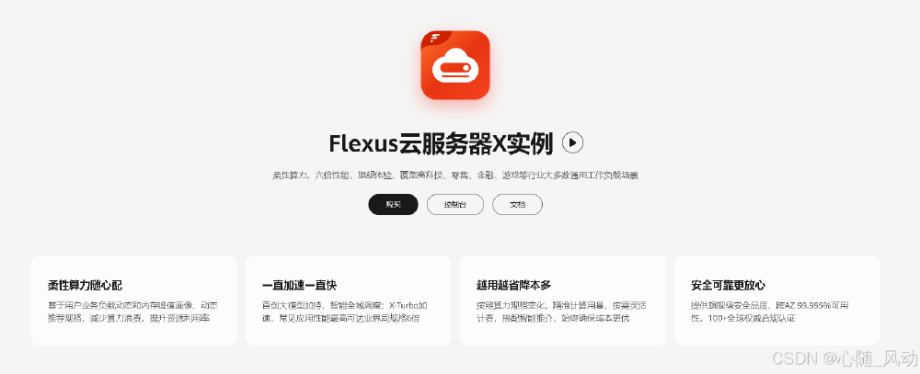
1.2 主要使用场景
· 电商直播在电商直播领域,Flexus 云服务器 X 实例展现出卓越的适应性。随着电商市场的动态变化,业务压力时刻处于波动之中。利用 Flexus X 实例搭建电商交易平台,能够游刃有余地应对这种变化。无论是促销活动期间流量的爆发式增长,还是日常运营中的业务压力起伏,该实例凭借其独特的性能优势,确保电商平台的稳定运行,为商家和消费者提供可靠的交易环境。
· 企业建站对于企业建站需求,无论是创建博客、搭建论坛,还是构建企业门户等业务场景,Flexus 云服务器 X 实例都能发挥重要作用。它有助于企业有效地传播自身的价值信息,推动信息在企业内部、企业与客户之间的共享和交流。企业可以借助这一实例轻松搭建多功能的传播和交互平台,全方位展示企业形象、产品信息以及服务内容,从而增强企业的品牌影响力和用户粘性。
· 个人开发测试在个人开发和测试方面,开发者常常需要各种各样的环境资源。Flexus 云服务器 X 实例为开发者提供了便捷且经济高效的解决方案。选择从云上获取所需资源,基于该实例搭建开发测试环境,能够让开发者更加专注于代码编写和功能测试。与传统方式相比,这种方式不仅操作更加便利,而且在成本控制上更具优势,有助于提高开发效率,缩短项目周期。
· 游戏服务器 Flexus 云服务器 X 实例非常适用于搭建游戏后台服务器。在游戏运营过程中,它强大的算力足以轻松应对数千人同时在线的复杂情况。当服务器玩家数量出现上涨趋势时,该实例的平滑扩容能力能够迅速响应,确保游戏的流畅性和稳定性。此外,其超强的网络加速能力显著提升了玩家的游戏体验,减少延迟、卡顿等现象,为游戏的成功运营提供了坚实的技术保障。
二、购买 Flexus 云服务器 X 实例
2.1 购买规格参考
· 华为云 Flexus X 实例的购买规格可以参考如下所示:
· 可参考以下配置详情页,确认无误后,勾选“协议许可”,点击立即购买。
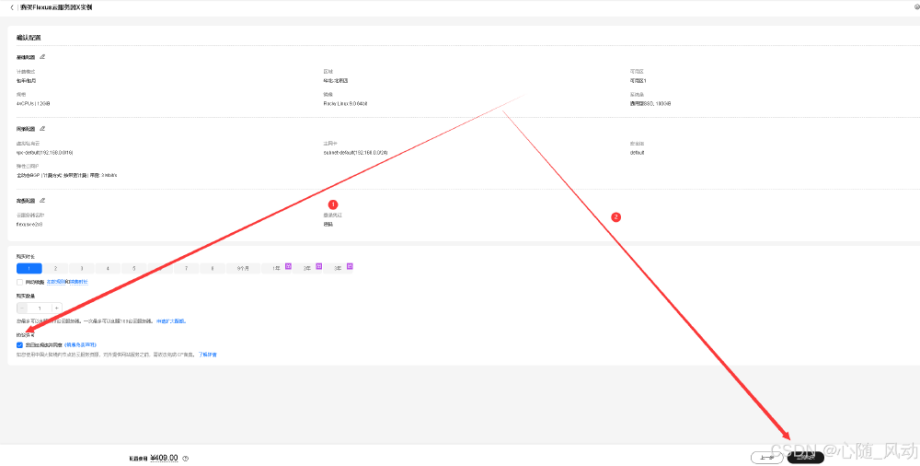
2.2 查看 Flexus 云服务器 X 实例状态
购买成功后,进入到 Flexus 云服务器 X 实例控制台,可以看到 Flexus X 实例已经正常运行中。
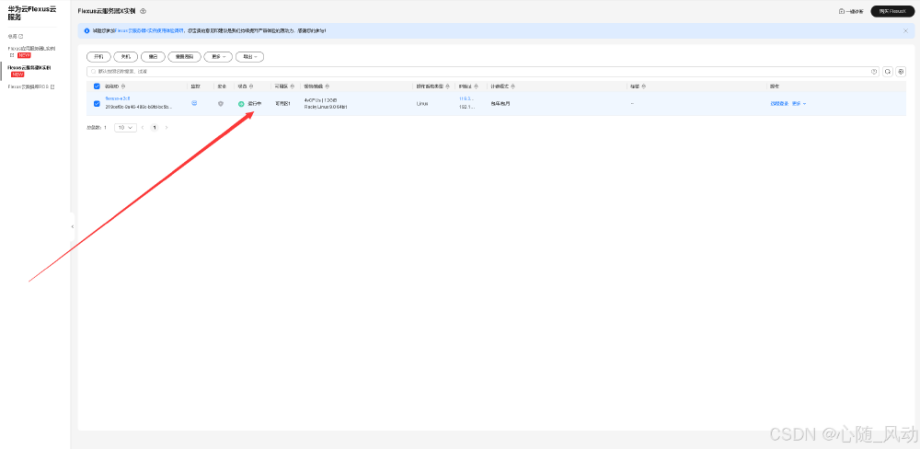
三、远程连接 Flexus 云服务器 X 实例
3.1 重置密码
选择“重置密码”选项,重置 Flexus 云服务器 X 实例的登录密码。
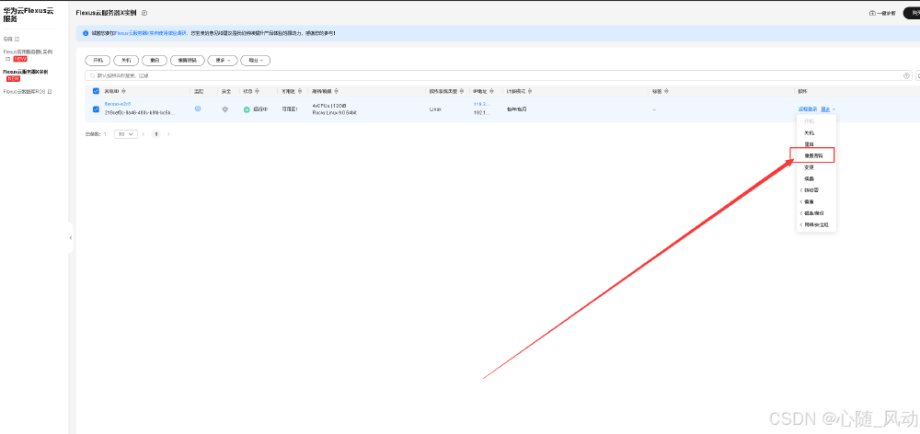
登录密码自定义设置,勾选自动重启选项,确认。
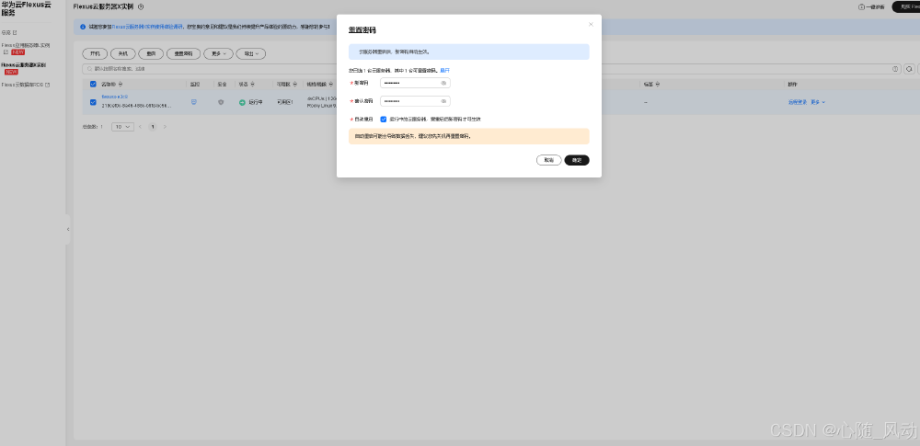
3.2 本地 MobaXterm 工具远程连接
可以使用本地 MobaXterm 工具连接 Flexus 云服务器 X 实例,填写 Flexus 云服务器 X 实例的弹性公网 IP 地址后,在终端界面填写 root 账号和密码即可远程连接。
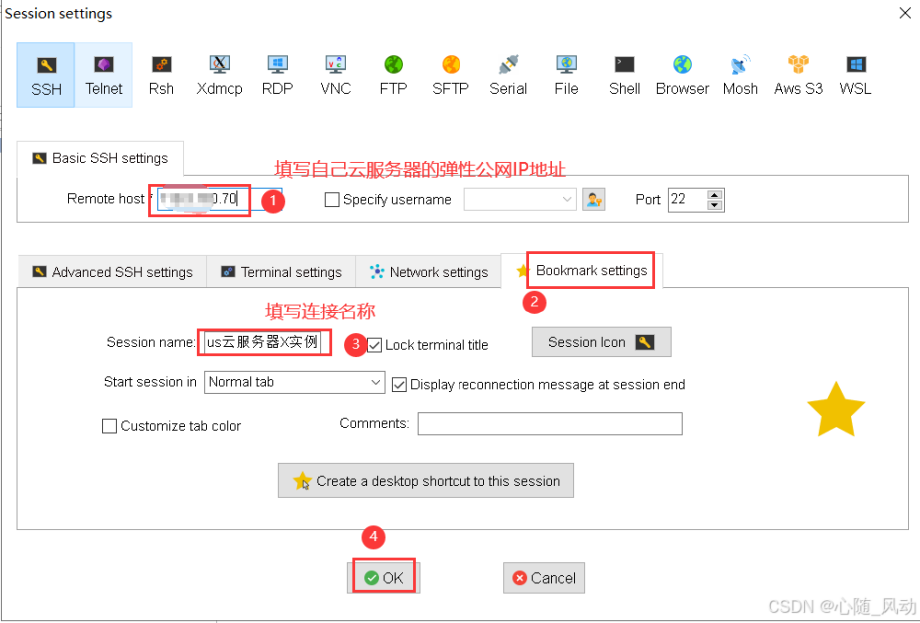
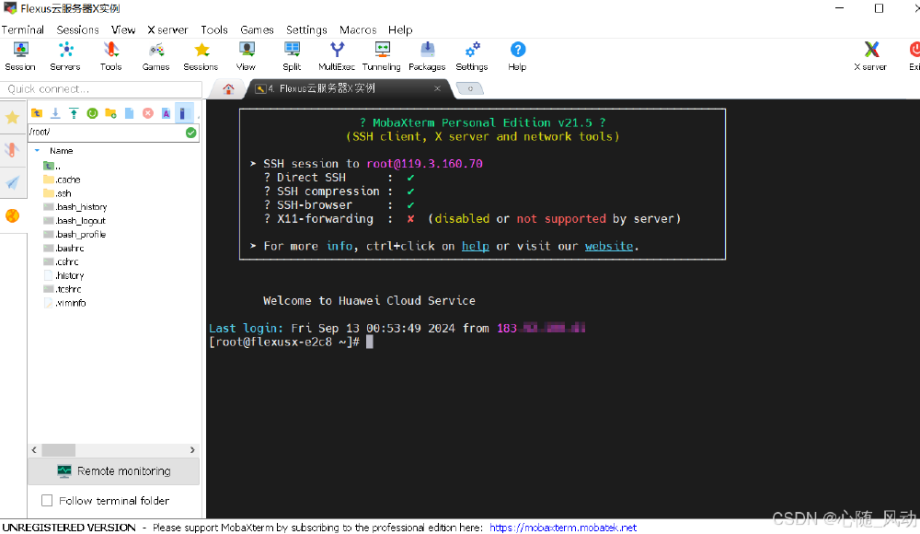
四、部署 slash 应用
4.1slash 介绍
简介
slash 是一个开源且可自托管的书签和链接共享平台。用户能够通过标签来对链接进行组织整理,并且能够利用自定义的短 URL 来共享这些链接。此外,它还具备支持团队共享链接库的功能,这一功能有利于团队协作。
主要特点
· 自定义短链接创建:可以为任意的 URL 创建能够自行定义的短链接。
· 灵活的共享设置:短链接既能够公开分享,也可以仅在队友之间进行分享。
· 流量与来源分析:能够查看链接相关的流量情况以及来源信息。
· 便捷访问方式:借助浏览器扩展,可以轻松地访问快捷方式。
· 开源与自托管:它是开源自托管的解决方案,用户可根据自身需求进行部署和管理。
主要使用场景
1. 个人知识管理
o 对于个人而言,可以将日常浏览到的有用网页通过 slash 进行书签标记。利用标签分类,如按照学习、工作、兴趣爱好等不同领域进行划分,方便自己快速检索。例如,在学习编程的过程中,将各种编程教程网站、技术博客等标记为“编程学习”标签下的书签。
o 自定义短链接功能有助于将复杂的网址简化,方便记忆和分享,特别是当需要在不同设备或者笔记中记录这些网址时。
2. 团队协作
o 在团队项目中,成员可以共享与项目相关的链接库。例如,市场团队分享市场调研、竞品分析等相关网页;技术团队分享技术文档、代码库等链接。团队成员通过共享这些链接,能够提高信息获取的效率,避免重复搜索。
o 能够查看链接流量和来源的分析功能,有助于团队了解某些信息的传播范围和受众来源,从而更好地制定营销策略或者调整工作重点。
o 通过设置仅队友可共享的短链接,可以确保团队内部信息的安全性和隐私性。
4.2 实践环境规划
4.3 本地环境检查
检查当前的操作系统版本
[root@flexusx-e2c8 ~]# cat /etc/os-releaseNAME="Rocky Linux"VERSION="9.0 (Blue Onyx)"ID="rocky"ID_LIKE="rhel centos fedora"VERSION_ID="9.0"PLATFORM_ID="platform:el9"PRETTY_NAME="Rocky Linux 9.0 (Blue Onyx)"ANSI_COLOR="0;32"LOGO="fedora-logo-icon"CPE_NAME="cpe:/o:rocky:rocky:9::baseos"HOME_URL="https://rockylinux.org/"BUG_REPORT_URL="https://bugs.rockylinux.org/"ROCKY_SUPPORT_PRODUCT="Rocky-Linux-9"ROCKY_SUPPORT_PRODUCT_VERSION="9.0"REDHAT_SUPPORT_PRODUCT="Rocky Linux"REDHAT_SUPPORT_PRODUCT_VERSION="9.0"
检查 Docker 版本,需要提前安装 Docker 环境。
[root@flexusx-e2c8 ~]# docker -vDocker version 27.1.1, build 6312585
4.4 创建 slash 容器
· 下载 slash 镜像
[root@flexusx-e2c8 ~]# docker pull yourselfhosted/slash:latestlatest: Pulling from yourselfhosted/slash43c4264eed91: Already exists5810b6c170a7: Pull complete26854eaf564b: Pull complete61fbab16bfdc: Pull completea7e508c78d6c: Pull completeDigest: sha256:1c999b22a02d9af13ec77c0f275e15b1440c4a5fc9d9bc302a5ecf2176016d74Status: Downloaded newer image for yourselfhosted/slash:latestdocker.io/yourselfhosted/slash:latest
· 若以命令方式进行部署,可参考以下命令:
docker run -d \--name slash \-p 5231:5231 \-v /volume1/docker/slash/:/var/opt/slash \ yourselfhosted/slash:latest
· 编辑 docker-compose.yaml 文件,内容如下:
version: '3'services: slash: image: yourselfhosted/slash:latest container_name: slash ports: - 6001:5231 volumes: - slash:/var/opt/slash restart: unless-stoppedvolumes: slash:
· 相关配置项解释
1. version: '3' 指定使用的 Docker Compose 文件格式版本。
2. services: 开始定义服务列表。
3. slash: 定义一个名为 slash 的服务。
4. image: yourselfhosted/slash:latest 指定使用名为 yourselfhosted/slash 的 Docker 镜像,并使用其最新版本(latest)。
5. container_name: slash 设置容器名为 slash。
6. ports: - 6001:5231 将宿主机的 6001 端口映射到容器内的 5231 端口。
7. volumes: - slash:/var/opt/slash 将名为 slash 的卷挂载到容器内的/var/opt/slash 目录,用于数据持久化。
8. restart: unless-stopped 设置容器重启策略为除非手动停止,否则容器会在宿主机启动后自动重启。
9. volumes: 定义卷列表。
10. slash: 定义一个名为 slash 的卷,用于存储持久化数据。
· 创建 slash 容器
docker compose up -d
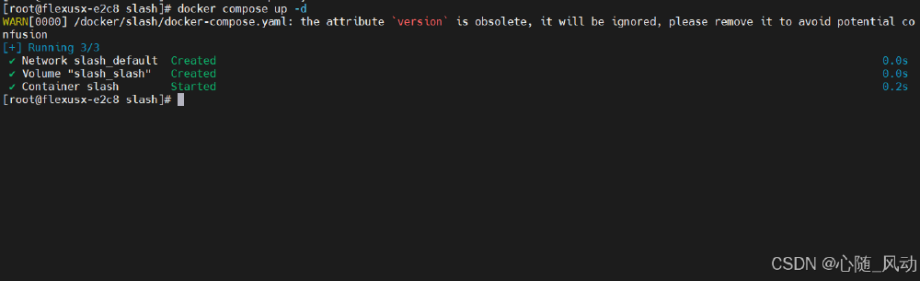
4.5 查看 slash 容器
我们可以看到 slash 容器已经正常运行,宿主机映射的访问端口为 6001。
[root@flexusx-e2c8 slash]# docker compose psWARN[0000] /docker/slash/docker-compose.yaml: the attribute `version` is obsolete, it will be ignored, please remove it to avoid potential confusionNAME IMAGE COMMAND SERVICE CREATED STATUS PORTSslash yourselfhosted/slash:latest "./slash" slash 31 seconds ago Up 30 seconds 0.0.0.0:6001->5231/tcp, :::6001->5231/tcp
查看监听端口,slash 服务端口为 6001。
[root@flexusx-e2c8 slash]# netstat -tunlp |grep 6001tcp 0 0 0.0.0.0:6001 0.0.0.0:* LISTEN 1014443/docker-proxtcp6 0 0 :::6001 :::* LISTEN 1014450/docker-prox
如果需要查看容器日志,可以参考以下命令。
docker logs slash
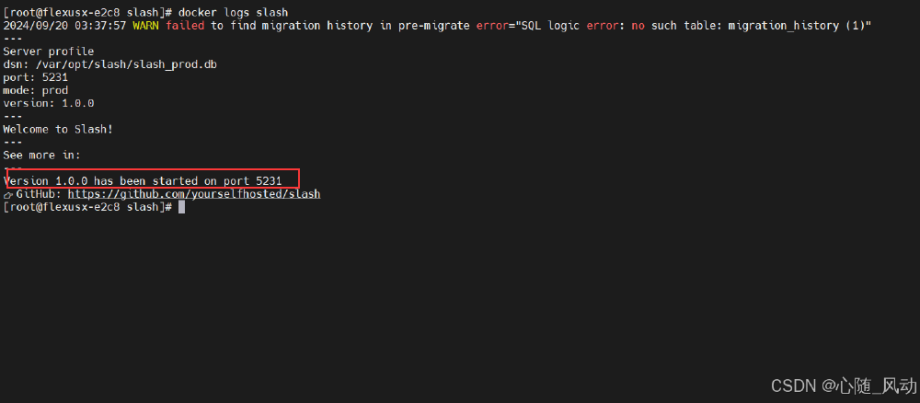
五、访问 slash 服务
5.1 安全设置
在安全组规则管理界面,入方向规则上放行 6001 端口。
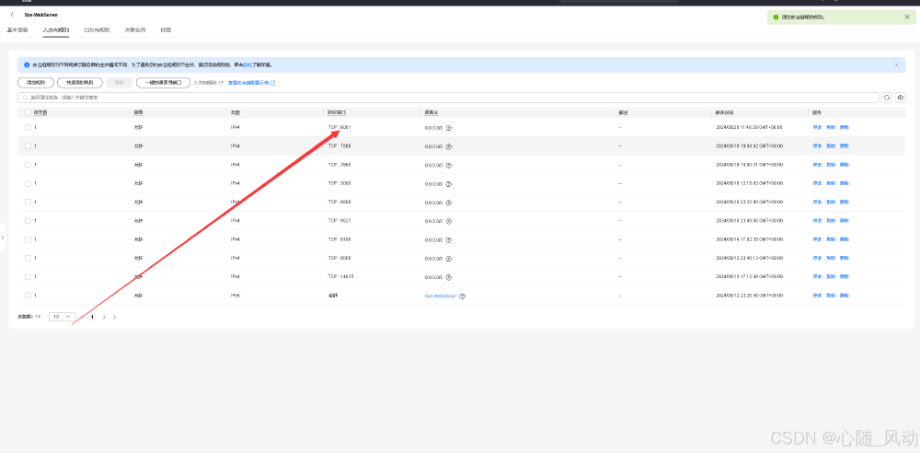
本次安装的 Rocky Linux 操作系统默认没有关闭防火墙,可以参考以下命令,关闭防火墙。如果不想关闭防火墙,则需要放行相关服务端口。
systemctl stop firewalld && systemctl disable firewalld
关闭 selinux 服务
setenforce 0
sed -i 's/SELINUX=enforcing/SELINUX=disabled/' /etc/selinux/config
5.2 访问 slash 服务
在浏览器中输入以下地址:https://公网 IP 地址:6001(将"公网 IP 地址"替换为你的服务器的弹性公网 IP 地址),我们可以访问到 slash 网页。
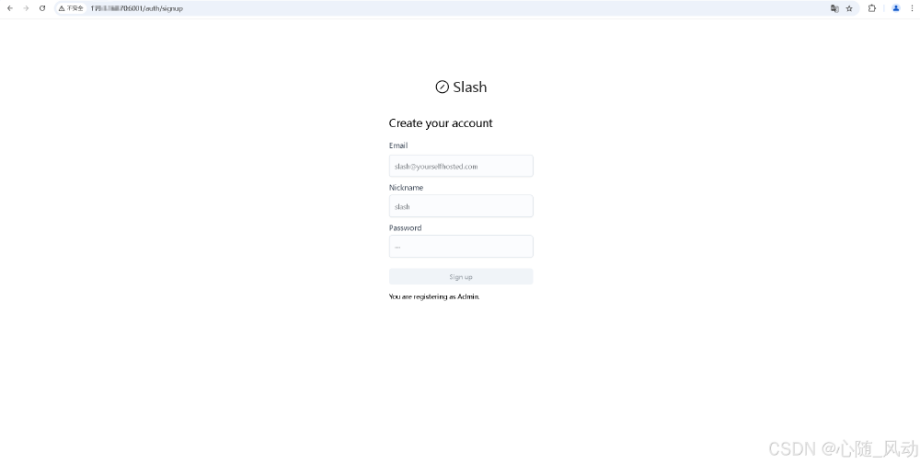
· 可自行创建管理员账号
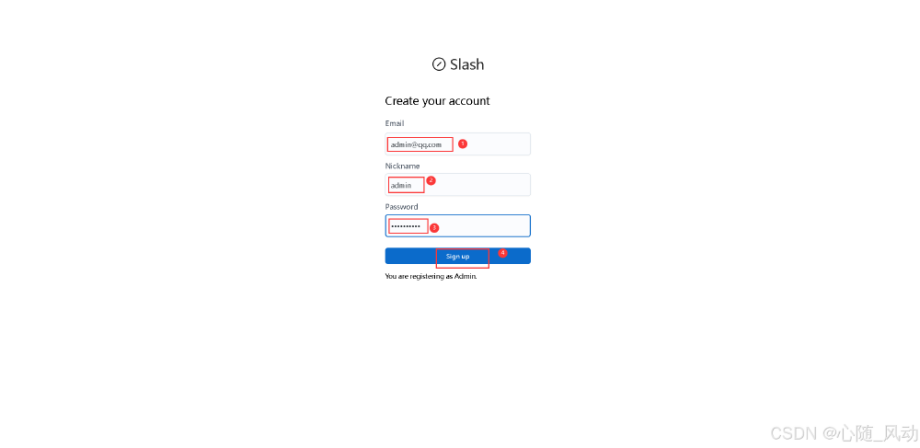
· 创建书签,填写书签内容。
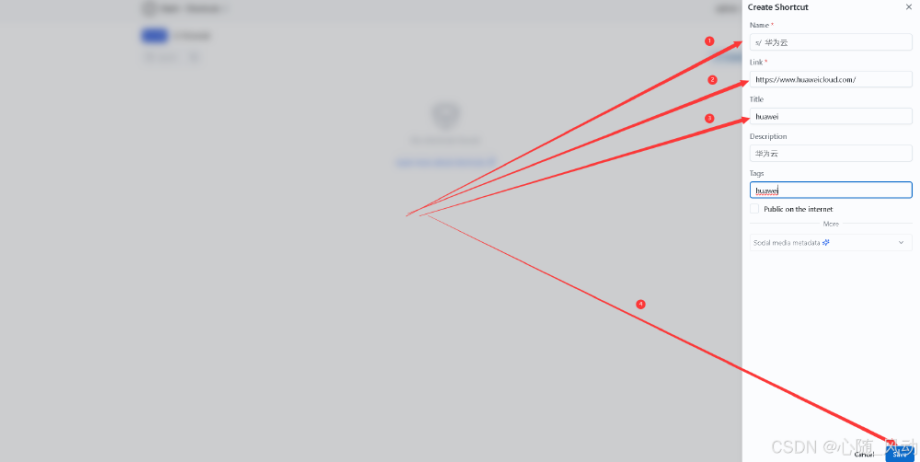
· 查看书签效果,测试可以正常的打开书签。
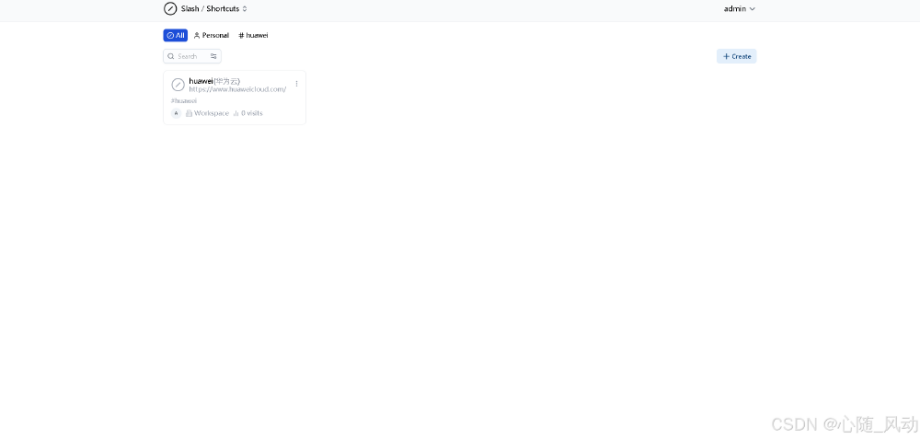
六、总结与体会
通过本次在华为云 Flexus 云服务器 X 实例上部署 slash 书签应用的实践探索,我们深切体会到华为云的强大实力。华为云凭借其卓越的 Flexus 云服务器 X 实例,为中小企业和开发者提供了稳定、高效且灵活的算力支持,无论是资源调配还是安全保障都表现出色。这一实践不仅展现了 slash 书签应用的功能魅力,更彰显了华为云在云服务领域的优秀地位,是助力各类应用部署和发展的可靠伙伴。
华为云 Flexus 云服务器 X 实例优势尽显,有着无限的扩展空间、强劲的性能、稳定的运行状态、灵活的资源调度能力以及多重安全防护措施,能满足各种不断变动的需求,切实保障数据安全。华为云 828 活动已经拉开帷幕,其一键式管理功能极大地简化了运维工作,现在就让我们共同探索数字化的未来吧!











评论